如果不先更改这些设置 将无法使用 OneNote
虽然 OneNote 是一款功能强大的笔记记录、组织和知识管理工具,但其默认设置并不总是适合所有人。开箱即用的 OneNote 启用或禁用某些功能的方式可能会妨碍您的工作流程,而不是帮助您的工作流程。在这篇文章中,我将介绍您应该调整的基本 OneNote 设置,以释放其真正的潜力并创建真正个性化且高效的笔记记录设置。
相信我,如果没有这些改变,您一定会想知道如何使用 OneNote。
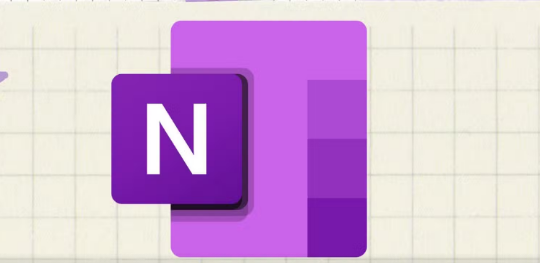
我在 MacBook Pro 和 Windows 台式机上都使用 OneNote。我会在需要的地方提到这两个平台。
其覆盖范围之广和效率之高无与伦比
我不太喜欢默认的 OneNote 主题,它在顶部显示一个巨大的紫色横幅。幸运的是,OneNote 提供了许多主题选项可供选择。我更喜欢他们的白色主题,因为它看起来很简洁。下面介绍如何启用它。
在 Windows 上打开 OneNote 并转到文件。
在 OneNote 上打开文件菜单
选择帐户并展开Office 主题
选择白色。
将 OneNote 主题更改为白色
请注意,当您将 OneNote 主题从彩色更改为白色时,系统会更改所有 Office 应用程序的外观,包括 PowerPoint、Word 和 Excel。
如果您在 Windows 上使用 OneNote,Microsoft 已推出简化的功能区样式来取代经典且过时的功能区样式。如果您的 Office 帐户已启用功能区,请确保从顶部菜单启用它。
在 Windows 上打开 OneNote 并单击顶部的向下箭头。
选择简化功能区。
微软曾经在 Windows 上提供一款现代版 OneNote 应用,该应用带有专门用于笔记本和分区的侧边栏。该公司在其 Mac 应用上也采用了同样的模式。但现在 OneNote 现代版应用已退役,请使用以下技巧启用熟悉的垂直布局。
免责声明:本文为转载,非本网原创内容,不代表本网观点。其原创性以及文中陈述文字和内容未经本站证实,对本文以及其中全部或者部分内容、文字的真实性、完整性、及时性本站不作任何保证或承诺,请读者仅作参考,并请自行核实相关内容。





